Auch wenn die bereits erhältliche Vorabversion von iOS 17 seit diesem Jahr für alle Nutzer kostenlos erhältlich war, richtete sie sich weiterhin primär an die Entwickler. Neugierige Anwender sollten erneut besser bis zur Verfügbarkeit der öffentlichen Beta warten. Diese ist ab sofort verfügbar und basiert auf der dritten Vorschau, die Apple für seine Programmierer im Angebot hat. Neben dem iPhone-Update hat das Unternehmen wie üblich aber auch iPadOS, macOS, tvOS und watchOS entsprechend aktualisiert.
Passend zum Thema:
Apple präsentiert öffentliche Beta von iOS 17 und mehr
Wie schon in den vergangenen Jahren ermöglicht Apple nicht nur registrierten Entwicklern, sondern auch jedem anderen iPhone-Besitzer die Installation der öffentlichen Beta der im Herbst erwarteten Betriebssysteme. Mit diesen Tests erhofft sich das Unternehmen, dass man verstärkt Fehler auffindet, die man intern übersehen hat. Funktioniert eine App in iOS 17 nicht mehr wie gewohnt, kannst du Apples Entwicklern über die integrierte Feedback-App einen Hinweis hinterlassen.
Neben iOS 17 kannst du ab sofort auch iPadOS 17, watchOS 10, macOS Sonoma, tvOS 17 und die HomePod Software 17 ausprobieren. Du hast also freie Wahl, auf welchem Gerät du die neuen Features testen willst.
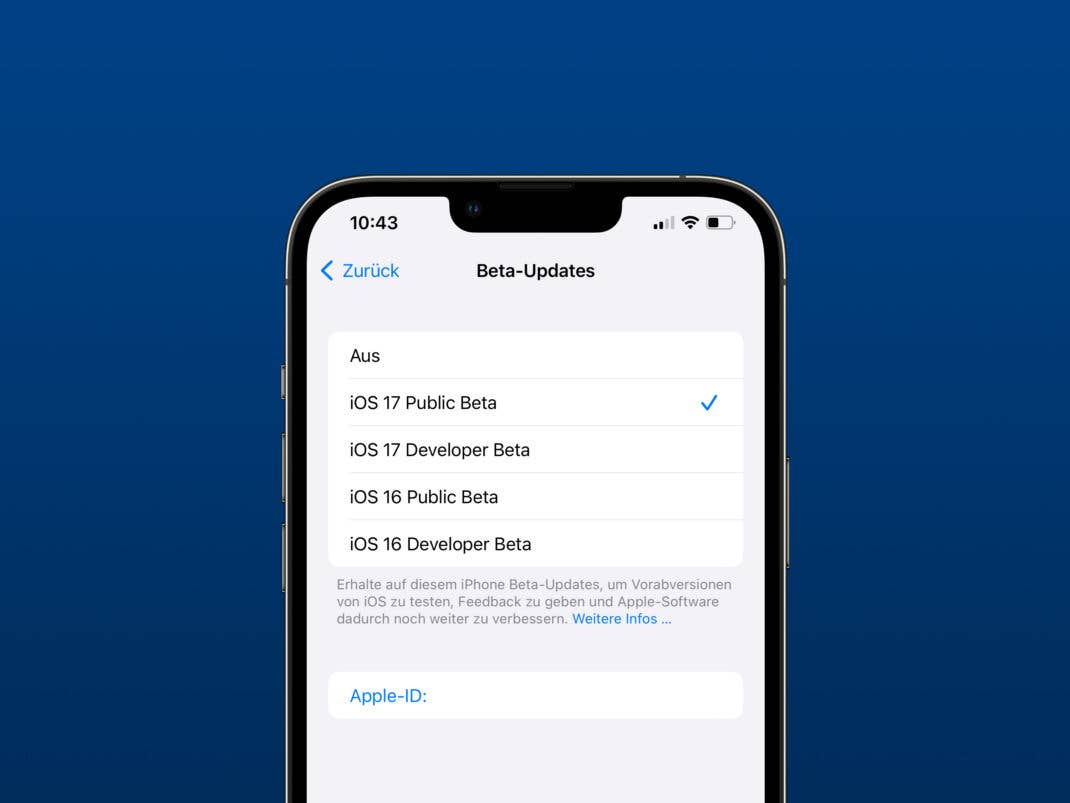
Beta installieren oder besser doch abwarten?
Wie schon oben erwähnt, handelt es sich bei den Betas um Testversionen kommender Betriebssysteme. Das bedeutet, dass Probleme oder Datenverlust auftreten können. Du solltest dir also gut überlegen, ob du die Betas auf deinem primären iPhone oder Mac installieren willst. Wenn du auf Nummer sicher gehen willst, kannst du beispielsweise ein altes iPhone und außerdem nicht deine primäre Apple ID benutzen. In dieser sind wichtige Dateien in iCloud gespeichert. Auch diese Daten könnten unter Umständen in Gefahr sein. Vor der Installation von iOS 17 solltest du immer ein aktuelles Backup anlegen.
Des Weiteren kann es vorkommen, dass einige Apps nicht mit iOS 17 kompatibel sind. Dies kann sich etwa dadurch äußern, dass diese nach der Installation der Beta einfach nicht mehr starten. Speziell bei Banking- oder TAN-Apps kann es vorkommen, dass diese nicht länger funktionieren. Diese zeigen möglicherweise inkorrekte Meldungen über einen Jailbreak an. Dies variiert jedoch von Bank zu Bank.
Einige Entwickler passen ihre Anwendungen schnell an. In manchen Fällen gibt es sogar Beta-Tests der Banken, an denen du teilnehmen kannst. Im schlimmsten Fall musst du jedoch bis zur öffentlichen Vorstellung der neuen Betriebssysteme im Herbst oder auf ein Update der entsprechenden Apps warten.
Hierbei solltest du den Entwicklern während Apples Beta-Phase von iOS 17 keine Vorwürfe machen. Es handelt sich bei den neuen Betriebssystemen um Testversionen, mit denen sich auch die Programmierer zunächst auseinandersetzen müssen. Erst danach können sie etwaige Anpassungen vornehmen. Insbesondere öffentliche Beschwerden im App Store sind also fehl am Platz.
iOS 17: So installierst du die Vorschau
Wie bereits erwähnt, solltest du vor der Installation auf deinem iPhone ein aktuelles Backup anlegen. Dies erstellst du am besten an deinem Mac oder PC. Außerdem solltest du sicherstellen, dass auf deinem Testgerät mindestens iOS 16.4 läuft. Bevor du die öffentliche Beta von iOS 17 installieren kannst, musst du dich auf beta.apple.com mit deiner Apple ID registrieren.
Danach kannst du auf deinem iPhone unter Einstellungen > Allgemein > Softwareupdate öffnen und unter Beta-Updates den Punkt „iOS 17 Public Beta“ auswählen. Möglicherweise dauert es ein bisschen, bis dir dieser Menüpunkt angezeigt wird. Nachdem du auf Zurück getippt hast, lädt dein Smartphone die notwendigen Informationen für die Beta. Nach kurzer Wartezeit erscheint dann die Option zum Download und Installation der Beta. Die in den vergangenen Jahren noch übliche Installation eines separaten Beta-Profils ist nicht länger nötig.
Solltest du Probleme mit den Updates haben, kannst du in der Regel auf eine alte Version der Betriebssysteme zurückspringen. Eine Ausnahme ist jedoch die Apple Watch. Ein Downgrade von watchOS ist im Gegensatz zu iOS 17 nicht so einfach möglich. Du kannst immer nur neuere Versionen installieren. Hast du also ein Problem, musst den Apple Store besuchen und dort um Hilfe bitten.






